أصبحت Netflix واحدة من أشهر منصات البث التلفزيوني والأفلام اليوم. بالنسبة للصم أو ضعاف السمع أو المتحدثين باللغة الإنجليزية لغير الناطقين بها أو الأشخاص الذين يستمتعون بها فقط ، قد يكون تمكين ميزة الشرح المكتوب ضروريًا للاستمتاع بتجربة المشاهدة تمامًا. لحسن الحظ ، يعد تمكين الترجمة المصاحبة أمرًا بسيطًا بغض النظر عن الجهاز الذي تستخدمه للوصول إلى Netflix.
الهاتف المحمول (iOS / Android)
يوفر تطبيق Netflix لنظام التشغيل iOS أو Android الخاص بك قدرة مضمنة لتمكين ميزة التسميات التوضيحية المغلقة بسهولة تامة.
فيديو اليوم
أثناء التشغيل ، انقر في أي مكان على الشاشة للوصول إلى شريط الأدوات ثم انقر فوق رمز الحوار.

حقوق الصورة: الصورة مقدمة من Netflix
انقر لتحديد خيار الترجمة الذي تريده ثم انقر فوق نعم.
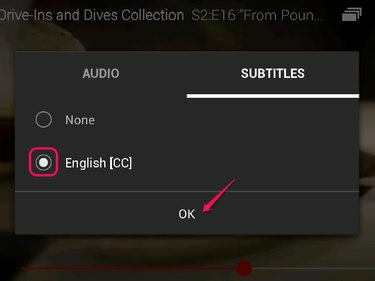
حقوق الصورة: الصورة مقدمة من Netflix
متصفح الويب (جهاز الكمبيوتر)
هل تستخدم Netflix من مستعرض الويب الخاص بك؟ تمكين الترجمة والشرح هو بنفس السهولة.
أثناء التشغيل ، مرر مؤشر الماوس فوق ملف رمز الحوار في شريط الأدوات وانقر لتحديد خيار الترجمة الذي تريده.

حقوق الصورة: الصورة مقدمة من Netflix
أنظمة الألعاب (PS4 / Xbox One)
يمكن تمكين ميزة التسميات التوضيحية المغلقة بسهولة على نظام اللعبة المفضل لديك أيضًا. يتضمن تطبيق Netflix على أحدث عروض Sony و Microsoft هذه الوظيفة.
- أثناء التشغيل ، اضغط على تحت على وحدة التحكم الخاصة بك.
- يختار الصوت والترجمات و اضغط Xعلى PS4 أو اضغط أعلى Xbox One.
- استخدم ال أزرار الاتجاه لتحديد خيار الترجمة المطلوب واضغط على Xعلى PS4 أو اضغط أعلى Xbox One للتأكيد.
نصيحة
ستعمل هذه التعليمات أيضًا مع الجيل الأقدم من وحدات تحكم PS3 و Xbox 360.
مشغلات Blu-ray وأجهزة التلفزيون الذكية وأجهزة الاستقبال
يمكنك أيضًا استخدام التسميات التوضيحية المغلقة على التلفزيون الذكي أو مشغل Blu-ray المتصل بالإنترنت أو جهاز فك التشفير. تشمل هذه الأجهزة تلفزيون Samsung الذكي و Roku و Apple TV و Google TV وغيرها. على الرغم من وجود بعض الاختلافات في الواجهة بين الأجهزة ، يجب أن تسمح لك هذه الخطوات بتمكين الترجمة على معظم الأجهزة.
نصيحة
بناءً على طراز جهازك ، قد تضطر إلى تحديد إعدادات الترجمة قبل التشغيل أو أثناء التشغيل. قد تدعم بعض النماذج كلا الطريقتين.
قبل التشغيل
- قم بتشغيل تطبيق Netflix على جهازك.
- حدد الفيلم أو العرض التلفزيوني الذي تريده.
- أدخل لوحة الخيارات وحدد الصوت والترجمات.
- ظلل وحدد خيار الترجمة الذي تريده.
- ارجع إلى الشاشة الرئيسية للفيلم أو العرض التلفزيوني الذي اخترته.
- صحافة يلعب.
أثناء التشغيل
- أثناء التشغيل ، اضغط على السهم لأسفل على جهاز التحكم عن بعد.
- يختار الصوت والترجمات من الخيارات.
- حدد خيار الترجمة المطلوب.


